- Other
- SEE MORE
- classical
- general
- talk
- News
- Family
- Bürgerfunk
- pop
- Islam
- soul
- jazz
- Comedy
- humor
- wissenschaft
- opera
- baroque
- gesellschaft
- theater
- Local
- alternative
- electro
- rock
- rap
- lifestyle
- Music
- como
- RNE
- ballads
- greek
- Buddhism
- deportes
- christian
- Technology
- piano
- djs
- Dance
- dutch
- flamenco
- social
- hope
- christian rock
- academia
- afrique
- Business
- musique
- ελληνική-μουσική
- religion
- World radio
- Zarzuela
- travel
- World
- NFL
- media
- Art
- public
- Sports
- Gospel
- st.
- baptist
- Leisure
- Kids & Family
- musical
- club
- Culture
- Health & Fitness
- True Crime
- Fiction
- children
- Society & Culture
- TV & Film
- gold
- kunst
- música
- gay
- Natural
- a
- francais
- bach
- economics
- kultur
- evangelical
- tech
- Opinion
- Government
- gaming
- College
- technik
- History
- Jesus
- Health
- movies
- radio
- services
- Church
- podcast
- Education
- international
- Transportation
- kids
- podcasts
- philadelphia
- Noticias
- love
- sport
- Salud
- film
- and
- 4chan
- Disco
- Stories
- fashion
- Arts
- interviews
- hardstyle
- entertainment
- humour
- medieval
- literature
- alma
- Cultura
- video
- TV
- Science
- en
Browser-Verlauf löschen – so geht's
Damit nicht jeder sehen kann, welche Webseiten ihr besucht habt, löscht einfach den Browser-Verlauf. Wie das in allen gängigen Browsern funktioniert, zeigen wir euch hier auf GIGA.
Inhalt:
Google Chrome Microsoft Edge Internet Explorer Firefox SafariTastenkombination, um den Browser-Verlauf zu löschen
Das funktioniert in fast allen Browsern:
Drückt die Tastenkombination [Strg] + [Shift] + [Entf]. Dort könnt ihr euren Browser-Verlauf löschen.Browser-Verlauf in Google Chrome löschen
Klickt in Google Chrome oben rechts auf die drei Punkte (⋮). Wählt die Einstellungen aus. Klickt links auf den Menüpunkt „Datenschutz und Sicherheit“. Klickt rechts auf die Schaltfläche „Browserdaten löschen“. Wählt oben im Dropdown-Menü den Zeitraum aus, für den ihr den Browser-Verlauf löschen möchtet (Gesamte Zeit, letzte 4 Wochen, letzte 7 Tage, letzte 24 Stunden, letzte Stunde). Setzt nur ein Häkchen bei „Browserverlauf“, wenn ihr Cookies, Websitedaten und Daten im Cache behalten möchtet. Bestätigt mit dem Button „Daten löschen“.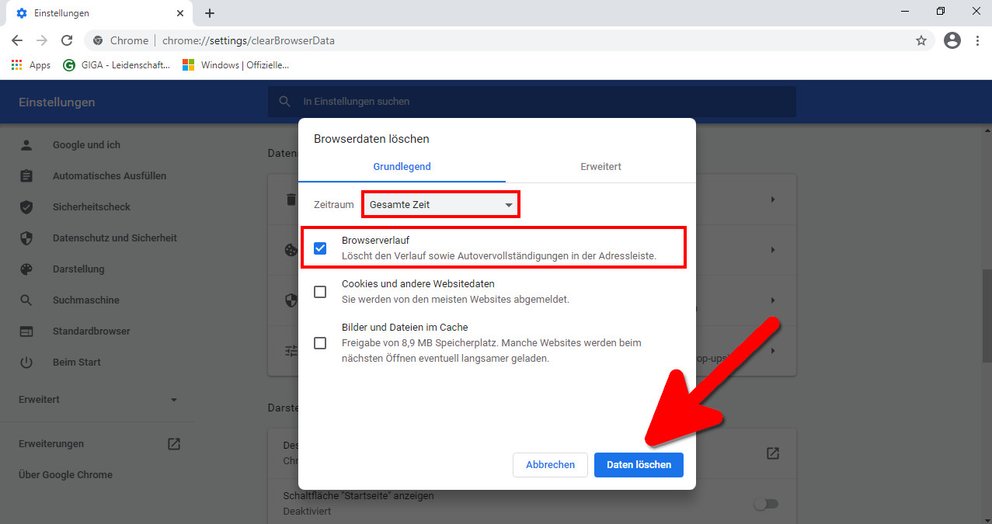
Browser-Verlauf in Microsoft Edge löschen
Klickt in Microsoft Edge oben rechts auf die drei Punkte (...). Fahrt mit der Maus über den Eintrag „Verlauf“ und klickt auf „Browserdaten löschen“. Alternativ drückt ihr die Tastenkombination [Strg] + [Shift] + [Entf]. Wählt im neuen Fenster oben den Zeitbereich aus (Gesamte Zeit, Letzte 4 Wochen, Letzte 7 Tage, Letzte 24 Stunden, Letzte Stunde). Setzt ein Häkchen bei „Browserverlauf“ und entfernt alle anderen. Bestätigt mit dem Button „Jetzt löschen“.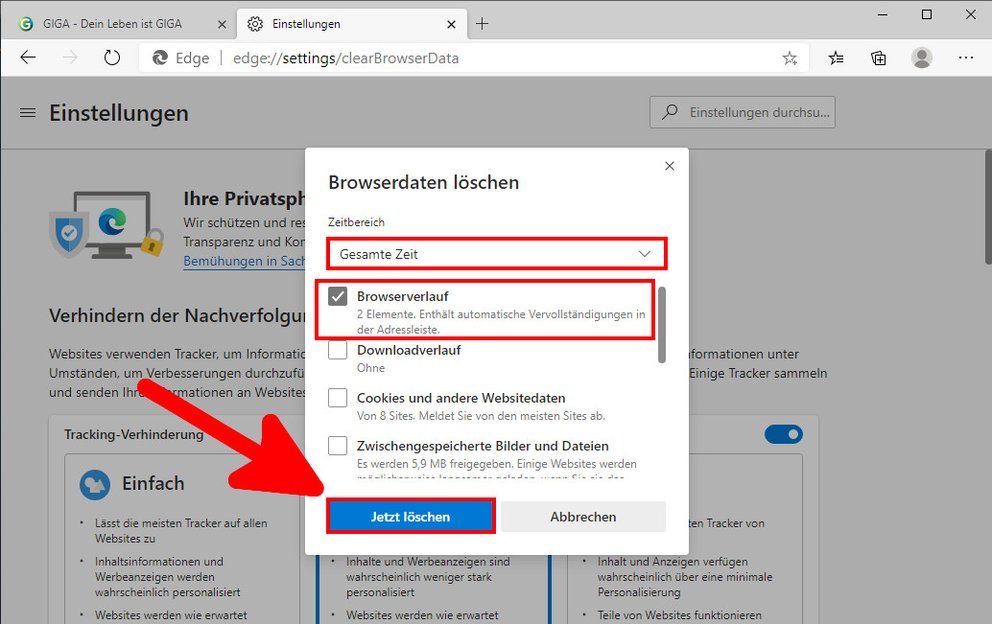
Browser-Verlauf im Internet Explorer löschen
Klickt im Internet Explorer oben rechts auf das Zahnrad-Symbol. Fahrt mit der Maus über den Eintrag „Sicherheit“ und klickt auf „Browserverlauf löschen...“. Alternativ drückt ihr die Tastenkombination [Strg] + [Shift] + [Entf]. Setzt ein Häkchen bei „Verlauf“ und entfernt alle anderen. Bestätigt mit dem Button „Löschen“.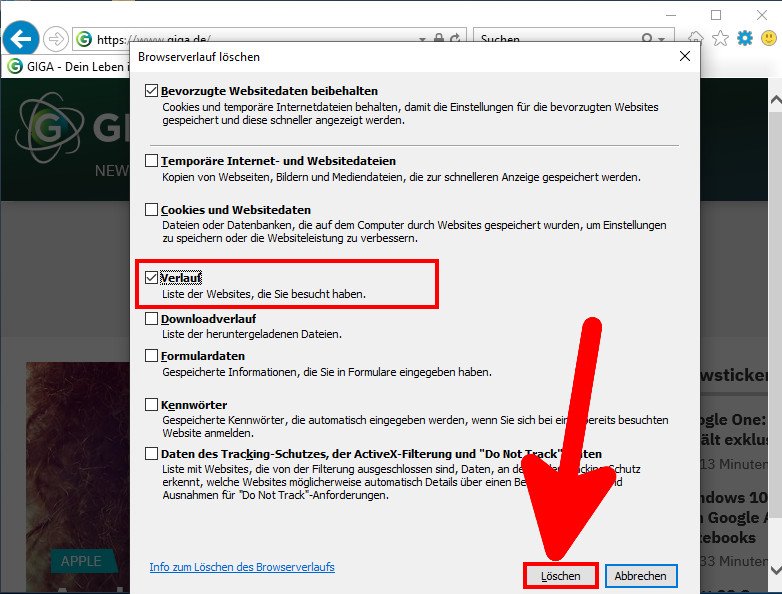
Browser-Verlauf in Firefox löschen
Klickt in Firefox oben rechts auf das Bücher-Symbol. Klickt auf den Eintrag „Chronik“ > „Neueste Chronik löschen...“. Alternativ drückt ihr die Tastenkombination [Strg] + [Shift] + [Entf]. Wählt im kleinen Fenster oben den Zeitraum aus, für den ihr den Browser-Verlauf löschen möchtet. Darunter setzt ihr ein Häkchen bei „Besuchte Seiten & Download-Chronik“. Bestätigt mit dem Button „Jetzt löschen“.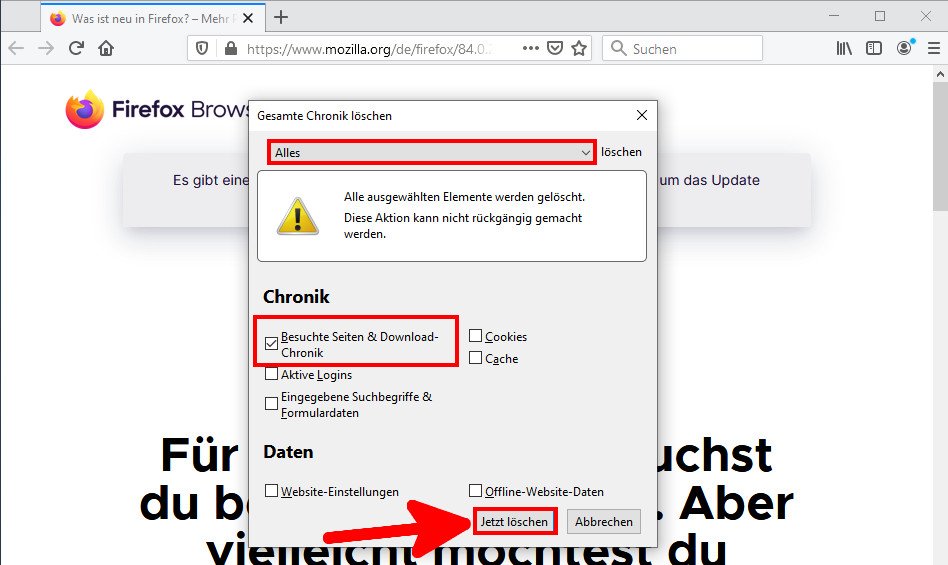 Der Browser-Verlauf in Firefox lässt sich auch wiederherstellen.
Der Browser-Verlauf in Firefox lässt sich auch wiederherstellen.